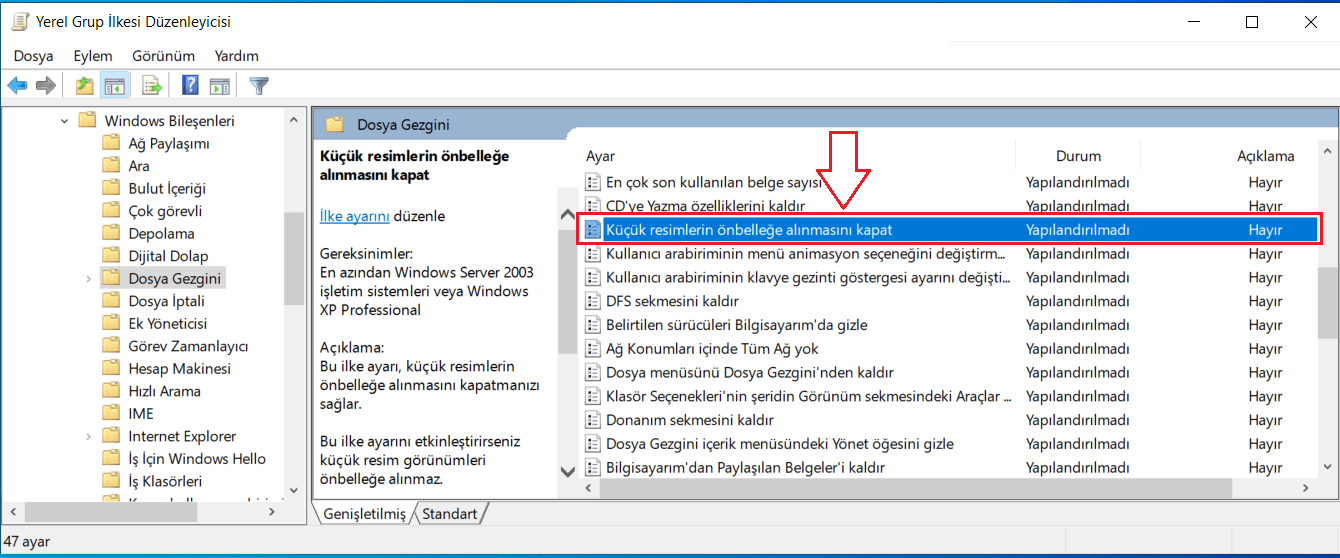Windows 10'da, thumbs.db, Dosya Gezgini'ndeki klasörler için küçük resim önizlemeleri kullanılarak oluşturulan gizli dosyalardır. Bu dosyalar zararsız olsalar da bazen sorunlara neden olabilirler. Örneğin, içeriği bir Windows 10 cihazından paylaşılan bir ağa taşıdıysanız ve ardından bir klasörü silmek isterseniz, "thumbs.db" dosyasına atıfta bulunarak klasörü kaldırmanızı engelleyecek "Dosya Windows Gezgini'nde açık olduğundan işlem tamamlanamıyor" mesajıyla karşılaşabilirsiniz.
Bu "thumbs.db" veritabanı dosyaları sorunlara neden oluyorsa, ağ klasörlerini silmenize izin vermek için bunları Dosya Gezgini, Grup İlkesi Düzenleyicisi veya Kayıt Defteri'ni kullanarak silebilirsiniz.
Thumbs.db ile Ağ Klasörünü Dosya Gezgini'nden Silin
Windows 10'da thumbs.db dosyasına sahip klasörleri silmek için aşağıda ki adımları kullanın:
Windows 10'da Dosya Gezgini'ni açın.
Silinecek klasöre göz atın.
Görünüm sekmesini tıklayın.
Gizli öğeler seçeneğini işaretleyin.
"Düzen" bölümünün altında, Ayrıntılar seçeneğini seçin.
Thumbs.db dosyasını seçin.
Adımları tamamladıktan sonra, thumbs.db dosyası sorunsuz bir şekilde silinmelidir. Ancak, adımlar işe yaramazsa, başka bir görünüme geçebilir ve tekrar Ayrıntılar görünümünü seçebilirsiniz.
Thumbs.db ile Ağ Klasörünü Silin, Önizleme bozdurmayı Devre Dışı Bırakın
Thumbs.db silinmeyi reddederse. Windows 10'da küçük resim önizleme özelliğini devre dışı bırakmayı deneyebilirsiniz.
Thumbs.db'yi Grup İlkesi'nden devre dışı bırakın
Windows 10'da ağ klasörleri için thumbs.db önbelleğini devre dışı bırakmak üzere aşağıda ki adımları kullanın.
Öncelikle Windows 10 Başlat'ı açın.
Grup İlkesi Düzenleyicisini açmak için gpedit'i arayın ve en üstteki sonuca tıklayın.
Sol bölmeden Kullanıcı Yapılandırması'na tıklayın .
Aşağıdaki konuma göz atın:
Kullanıcı Yapılandırması >Yönetim Şablonları >Windows Bileşenleri >Dosya Gezgini
"Gizli thumbs.db dosyalarındaki küçük resimlerin önbelleğe alınmasını kapat" ilkesine çift tıklayın
Uygula düğmesine tıklayın.
Tamam düğmesine tıklayın.
Bilgisayarı yeniden başlata tıklayın.
Adımları tamamladıktan sonra, artık thumbs.db dosyaları içeren ağ klasörlerini silebilmelisiniz.
İçindekiler
Thumbs.db'yi Kayıt Defterinden Devre Dışı Bırakın
Thumbs.db ile ağ paylaşımlarını Kayıt Defteri ile silmek için aşağıda ki adımları kullanın:
Öncelikle Windows 10 Başlat'ı açın.
Daha sonra Regedit'i arayın , en üstteki sonucu sağ tıklayın ve Yönetici olarak çalıştır seçeneğini seçin.
Aşağıda ki konuma göz atın:
HKEY_CURRENT_USER\Software\Policies\Microsoft\Windows
Windows klasörüne sağ tıklayın , Yeni alt menüsünü seçin ve Anahtar seçeneğine tıklayın.
Anahtarı Explorer olarak adlandırın ve Enter tuşuna basın.
Yeni oluşturulan anahtara sağ tıklayın, Yeni alt menüsünü seçin ve “DWORD (32-bit) Değeri” seçeneğine tıklayın.
DWORD DisableThumbsDBOnNetworkFolders adını verin ve Enter tuşuna basın.
Yeni oluşturulan DWORD'ye çift tıklayın ve değerini 0'dan 1'e değiştirin.
İşlemler bittikten sonra Tamam düğmesine tıklayın.
Ve son olarak Bilgisayarınızı yeniden başlatın.
Adımları tamamladığınızda, yeni ayarlar uygulanacaktır ve artık thumbs.db dosyalarını “Dosya Windows Gezgini'nde açık olduğu için eylem tamamlanamıyor” mesajı olmadan silebilmelisiniz.
Sonuç
Bu makalemizde sizler için Windows 10 Bilgisayarımızda "thumbs.db" dosyasıyla ağ klasörlerini nasıl silebiliriz onu anlatmaya çalıştık. Umarım herkes için faydalı bir makale yazısı olmuştur.
Lütfen Makalemizi Değerlendirin